word中如何取消回车符号 Word怎样去除文档中的回车符号
更新时间:2024-02-11 12:46:26作者:yang
回车符号在Word文档中常常出现,给排版和编辑带来了一些麻烦,我们很幸运的是,Word软件提供了一些简单的方法来取消这些回车符号。无论是在编辑过程中还是在最终的文档中,这些方法都能帮助我们去除多余的回车符号,使得文档更加整洁和专业。接下来我们将介绍一些常用的操作步骤,让您轻松学会如何去除Word文档中的回车符号。
具体步骤:
1.如图,写着写着文档的时候会发现有回车字符。也不知道是怎么搞出来的,不好看!
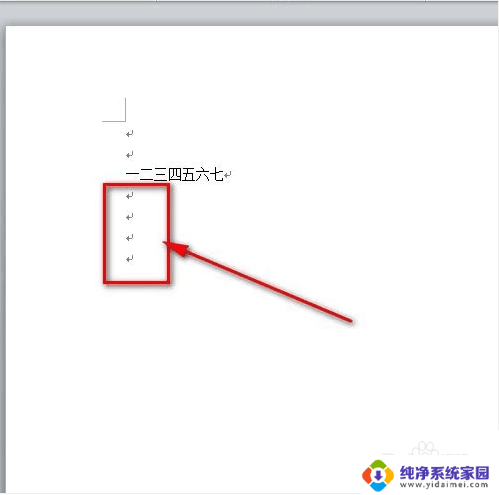
2.鼠标点击左上角word文档菜单栏的“文件”菜单。
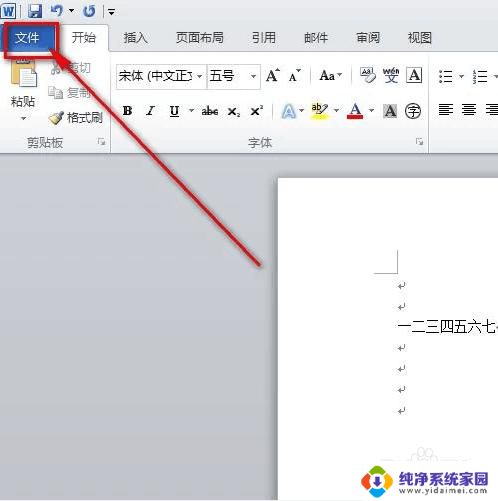
3.然后点击“文件”菜单下的“选项”菜单。
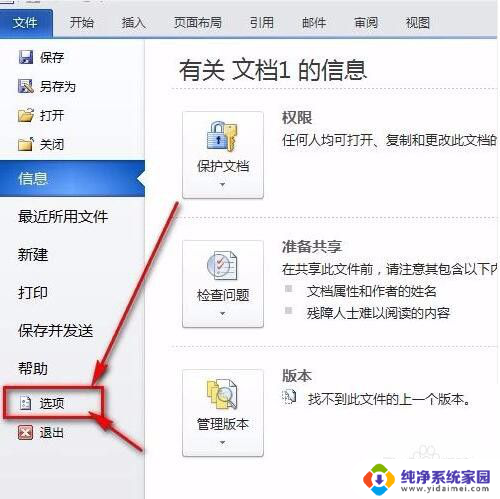
4.接着就会弹出一个“word选项”面板,鼠标点一下“显示”。
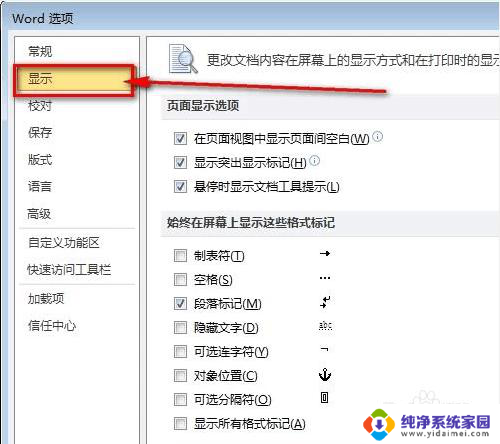
5.把“段落标记”前面的那个勾去掉。再点击word选项卡的“确定”按钮保存设置就好了。
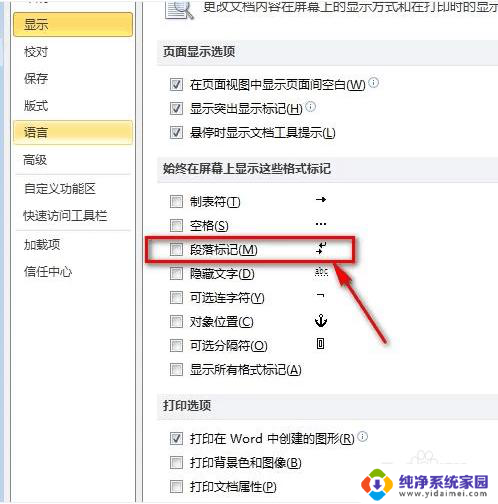
6.如图所示,word文档的回车符号已经不见了,文档看起来也更加美观了。
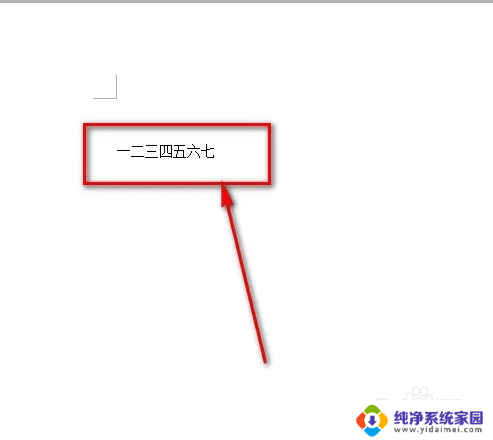
以上是关于如何取消 Word 中回车符号的全部内容,如果还有不清楚的地方,您可以根据我的方法进行操作,希望能帮助到大家。
word中如何取消回车符号 Word怎样去除文档中的回车符号相关教程
- word里怎么去掉回车符号 怎样清除word文档中的回车符号
- word怎么去掉回车符号 如何清除Word文档中的回车符号
- word去除回车键符号 如何清除Word文档中的多余回车符
- word文档怎么去掉回车符 怎样清除Word文档里的回车符号
- word表格回车键怎么弄掉 去除word表格中的回车键符号教程
- wps回车符怎么去掉 清除WPS文档中不显示的回车符号
- 如何把回车符去掉 Word文档中的回车符批量处理
- 怎么不显示word里的回车符号 word文档回车符的显示设置
- word如何不显示回车符号 Office Word怎样不显示回车符和空格符
- word怎样删除回车键符号 轻松解决回车键符号删除方法
- 笔记本开机按f1才能开机 电脑每次启动都要按F1怎么解决
- 电脑打印机怎么设置默认打印机 怎么在电脑上设置默认打印机
- windows取消pin登录 如何关闭Windows 10开机PIN码
- 刚刚删除的应用怎么恢复 安卓手机卸载应用后怎么恢复
- word用户名怎么改 Word用户名怎么改
- 电脑宽带错误651是怎么回事 宽带连接出现651错误怎么办